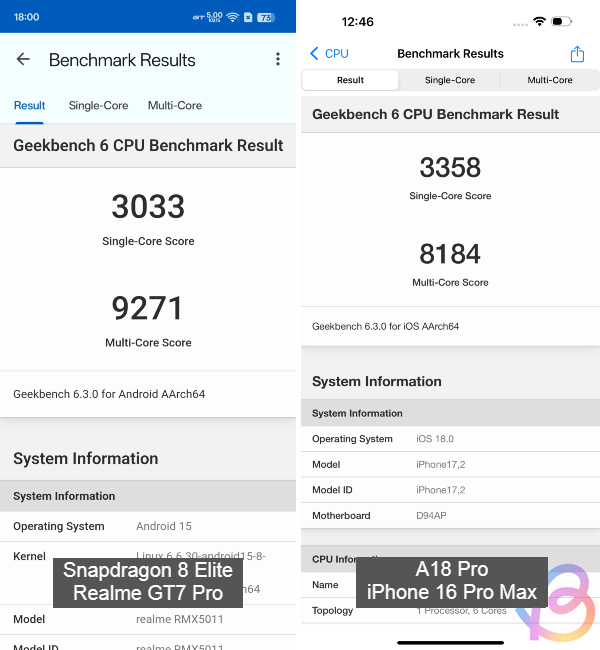Począwszy od Androida 15, możesz stworzyć na swoim telefonie swój własny, prywatny obszar, w którym będziesz mógł ukryć określone aplikacje. Inni nie mają wtedy do tego dostępu. Tutaj możesz zobaczyć jak to działa.
Android: Jak utworzyć obszar prywatny
Obszar prywatny to nowa funkcja Androida 15. jeżeli zainstalujesz w nim aplikacje, obce osoby korzystające z Twojego telefonu nie będą mogły ich zobaczyć ani uzyskać do nich dostępu. Aby skonfigurować funkcję należy wcześniej ustawić blokadę ekranu (PIN, wzór lub metoda biometryczna). Następnie aktywuj obszar prywatny w następujący sposób:
Otwiera Ustawienia.Uzyskiwać “Ochrona danych i Bezpieczeństwo„ > „Teren prywatny„.Odblokuj urządzenie, dotknij „Dostarczyć„.Jeśli teraz masz możliwość utworzenia własnego (innego) konta Google dla obszaru prywatnego, możesz to zrobić lub kliknąć „ w lewym dolnym rogu.PominąćNastępnie możesz wybrać istniejącą metodę odblokowania lub inną, aby odblokować obszar prywatny.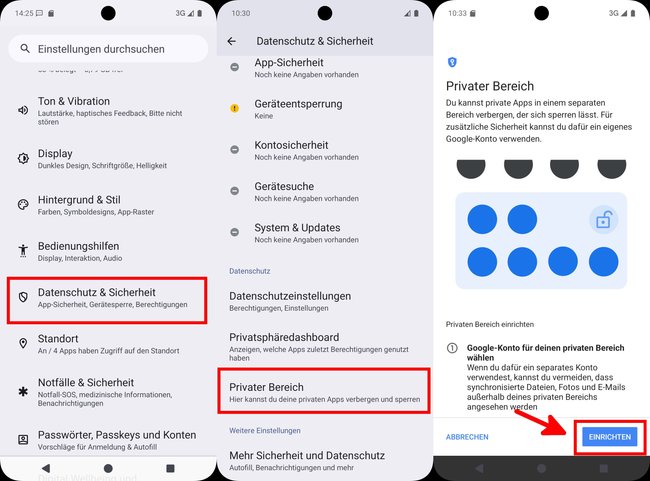 W ten sposób aktywujesz obszar prywatny z Androida 15. (© GIGA)
W ten sposób aktywujesz obszar prywatny z Androida 15. (© GIGA)
Otwórz obszar prywatny i zainstaluj aplikacje
Po aktywowaniu obszaru prywatnego w Androidzie możesz go otworzyć i zainstalować w nim nowe aplikacje. Te aplikacje są następnie ukrywane przed innymi.
Otwierasz swoją prywatną przestrzeńotwierając najpierw przegląd wszystkich aplikacji (szuflada aplikacji). Aby to zrobić, pociągnij dolny pasek w górę. Przewiń w dół i dotknij nowego w prawym dolnym rogu Ikona kłódki i odblokuj urządzenie.Prywatny„na symbolu”Zainstaluj aplikacje“, aby zainstalować nową aplikację w obszarze prywatnym. Aby to zrobić, musisz zalogować się na konto Google, jeżeli jeszcze tego nie zrobiłeś. Możesz wtedy uruchomić tę aplikację z tego poziomu. Większość aplikacji Google jest fabrycznie wyposażona w takie konto Ikona klucza wystawiany. Oznacza to, iż możesz je uruchomić w obszarze prywatnym traktowane jak samodzielne aplikacjeNa przykład, jeżeli uruchomisz aplikację YouTube normalnie, a następnie ponownie z obszaru prywatnego, Android 15 potraktuje ją jak dwie osobne aplikacje, między którymi możesz się przełączać.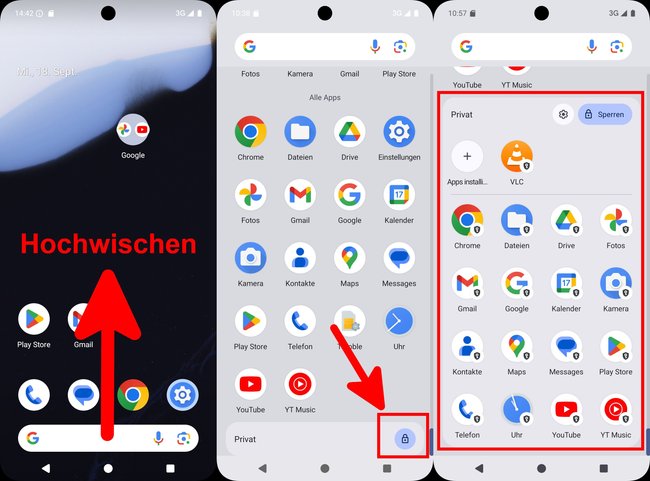 Obszar prywatny: w ten sposób widzisz i instalujesz ukryte aplikacje. (© GIGA)
Obszar prywatny: w ten sposób widzisz i instalujesz ukryte aplikacje. (© GIGA)
Automatycznie blokuj swój obszar prywatny
Domyślnie Twój obszar prywatny zostanie ponownie zablokowany dopiero po ponownym uruchomieniu urządzenia, chyba iż zrobisz to sam za każdym razem. Możesz jednak przejść do „Ustawienia„ > „Prywatność i bezpieczeństwo„ > „Teren prywatny„ > „Automatycznie blokuj obszar prywatny“ Ustaw automatyczne blokowanie ponownie po 5 minutach lub po każdym zablokowaniu urządzenia.
Android: wyczyść obszar prywatny
Jeśli nie potrzebujesz już obszaru prywatnego, możesz go usunąć w następujący sposób. Spowoduje to również automatyczne usunięcie wszystkich aplikacji zainstalowanych w tym obszarze.
Aby to zrobić, kliknij „Ustawienia„ > „Prywatność i bezpieczeństwo„ > „Teren prywatny„ > „Usuń obszar prywatny„.Dotknij przycisku „” w prawym dolnym rogu.Usuwać„.Odblokuj urządzenie jako potwierdzenie.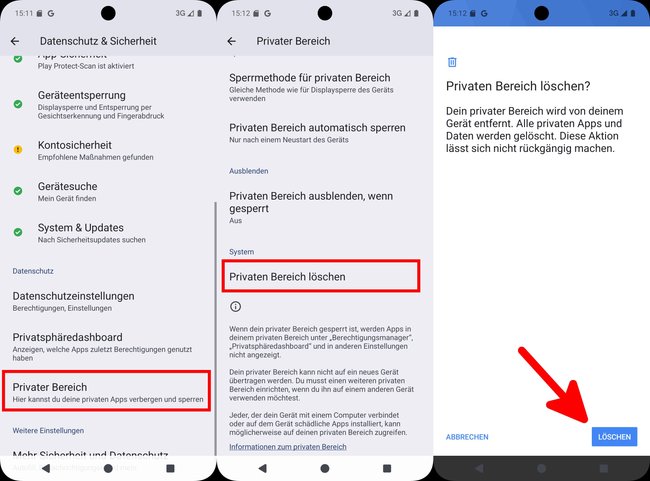 W ten sposób usuwasz obszar prywatny, w tym wszystkie prywatne aplikacje. (© GIGA)
W ten sposób usuwasz obszar prywatny, w tym wszystkie prywatne aplikacje. (© GIGA)
Tutaj pokazujemy alternatywny sposób blokowania aplikacji dzięki kodu PIN:
GIGA poleca
Więcej ciekawych artykułów
Spodobał Ci się post? Śledź nas na WhatsApp i Google News i nie przegap żadnych aktualności na temat technologii, gier i rozrywki.